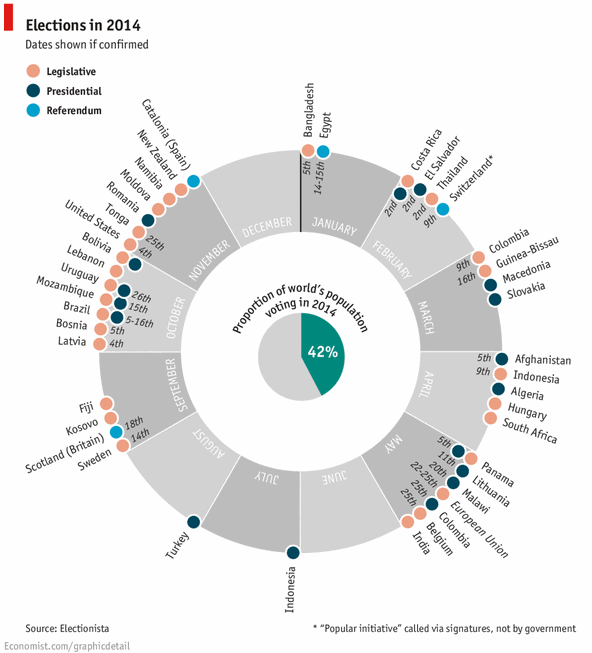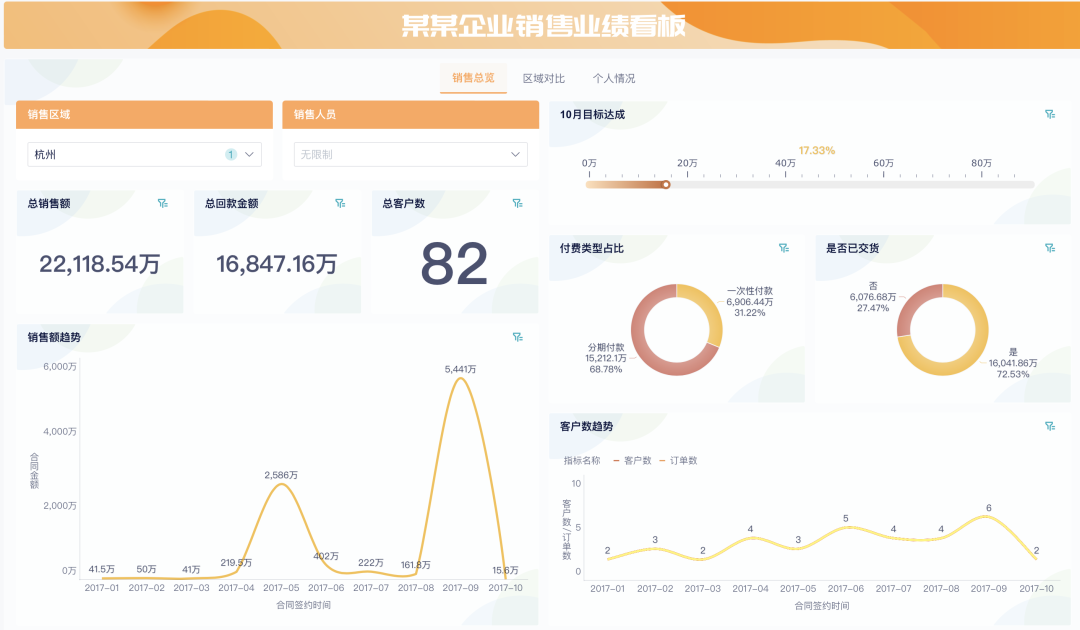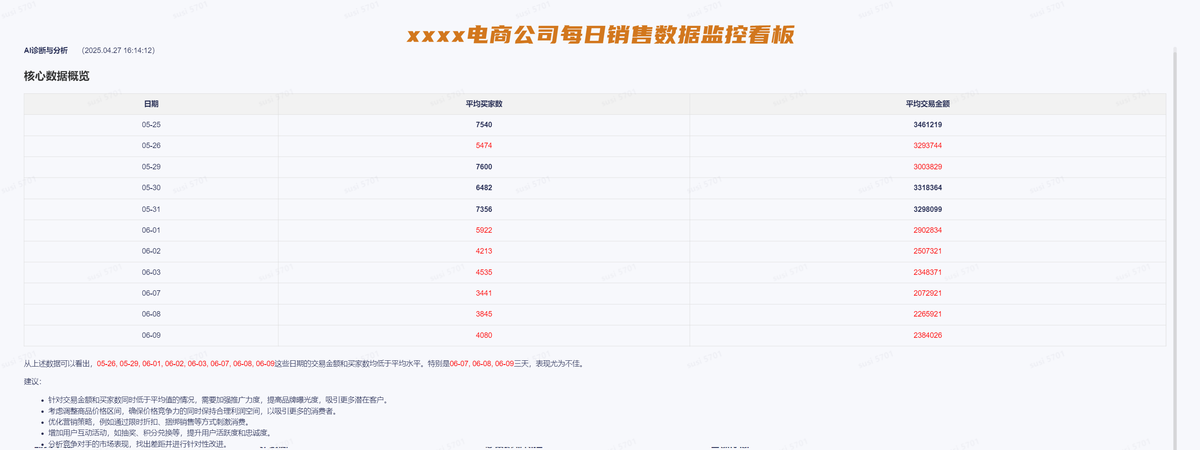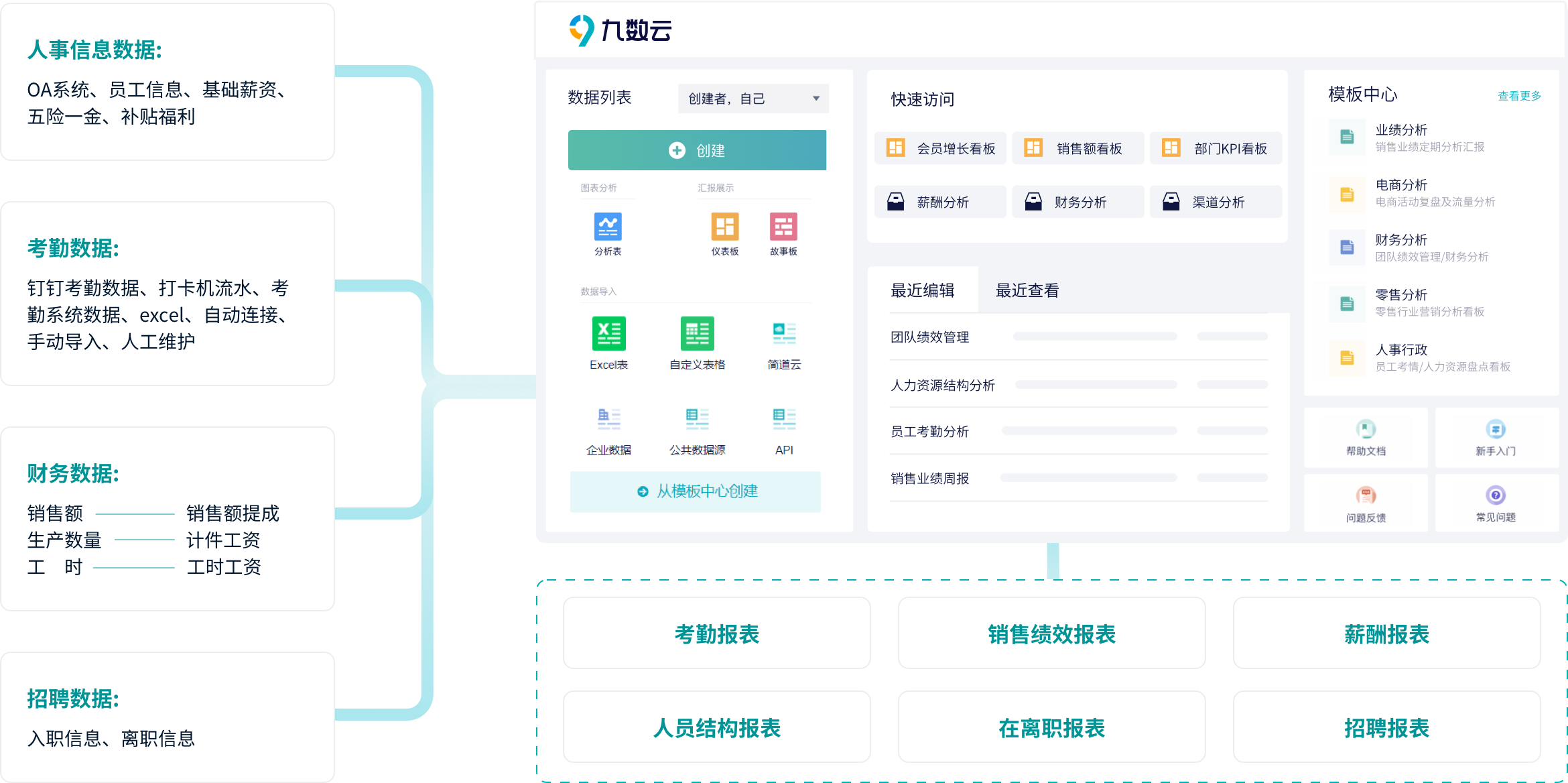如何把表格转换成柱状图?简单步骤详解 | 帆软九数云
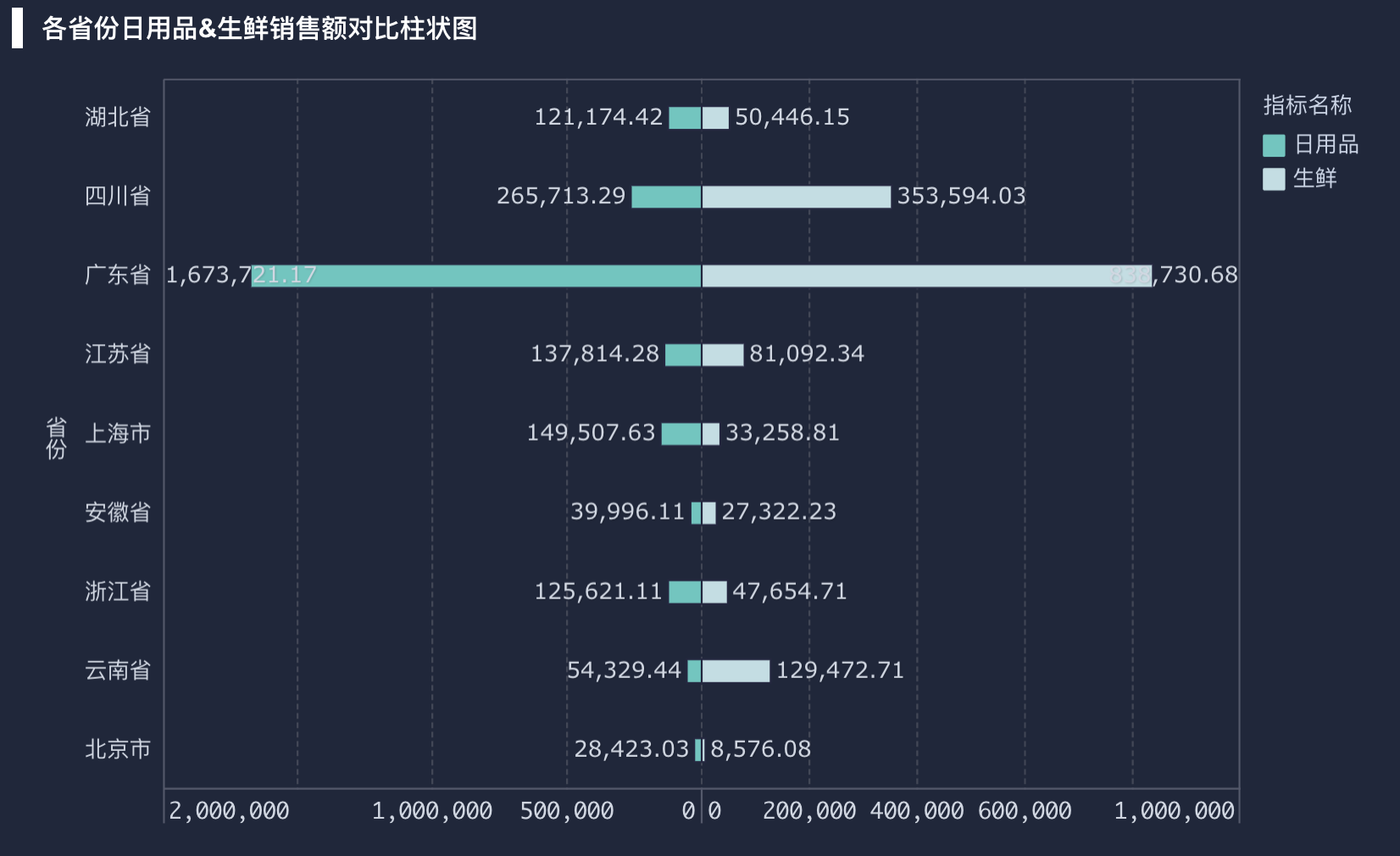
如何把表格转换成柱状图?柱状图能够直观地展现数据之间的对比关系,帮助读者快速理解数据信息。通过将表格数据转化为柱状图,可以更有效地传达数据背后的含义,提升报告的可读性和吸引力。
一、准备数据
首先,确保你的数据在Excel表格中组织良好。清晰的数据结构是成功创建柱状图的基础。表格应包含标题行(用于定义柱状图的类别)和数据列(包含实际数值)。仔细检查数据,确保没有错误或遗漏,因为这些错误会直接影响柱状图的准确性。
二、选择数据区域
在Excel中,使用鼠标选中包含标题和数据的整个区域。确保选择的区域只包含需要用于生成柱状图的数据,避免选中无关的单元格。正确的选择能够确保柱状图准确反映你的数据。
三、插入柱状图
选中数据区域后,点击Excel菜单栏中的“插入”选项卡。在“图表”组中,找到“柱状图”按钮。点击下拉菜单,Excel会提供多种柱状图类型供你选择,例如簇状柱形图、堆积柱形图和三维柱形图。根据你的数据特性和想要表达的信息,选择最合适的柱状图类型。例如,要比较不同类别之间的数值,可以选择簇状柱形图;要显示每个类别中不同部分的占比,可以选择堆积柱形图。
四、调整图表格式
插入柱状图后,Excel会自动生成一个初步的图表。然而,这个图表可能需要进一步的调整和美化,才能更好地传达你的数据信息。
- 调整图表位置和大小:根据需要在工作表中调整图表的位置和大小,确保图表清晰可见且不遮挡其他数据。
- 添加标题和标签:一个清晰的图表标题能够帮助读者快速理解图表的主题。使用“图表工具”功能区的“布局”选项卡,添加图表标题,并为坐标轴添加标签,标明数据的单位和含义。
- 美化图表:Excel提供了丰富的图表样式和颜色方案,可以根据你的喜好和报告的整体风格,调整柱状图的颜色、字体和背景。你还可以调整数据系列的格式,例如柱子的宽度和间距,使图表更加美观和易读。
五、保存和导出
完成柱状图的制作和美化后,记得保存你的Excel工作表。如果需要将柱状图插入到其他文档或报告中,可以选择将图表复制粘贴为图片,或者将Excel工作表导出为PDF格式。这样可以确保图表在不同的平台和设备上都能正确显示。
六、九数云BI:数据可视化分析利器
在数据分析领域,九数云BI 是一款强大的 SaaS BI 工具,尤其在高成长型企业中备受欢迎。它无需代码,即可对百万行以上的数据进行分析,告别了 Excel 数据量大就难以处理的局限性。通过简单的拖拽操作,即可生成各种数据图表,让数据分析更加高效和有趣。
九数云的优势:
- 零代码分析:九数云提供零代码的数据分析环境,即使是数据分析新手也能快速上手,摆脱晦涩代码的困扰,享受数据分析的乐趣。
- 多种图表类型:九数云支持 30 余种图表类型,包括柱状图、折线图、饼图、地图等,可以根据不同的数据分析需求,选择合适的图表类型进行可视化展示。例如:
- 表格组件:明细表和交叉表以清晰高效的方式展示数据,便于信息对比和汇总。
- 堆积柱状图和堆积条形图:直观展示各细分类目对总类目的占比情况。
- 圆环图:展示各部分在整体中所占的比例。
- 深度数据挖掘:九数云支持下钻、联动和跳转功能,可以深度挖掘数据隐藏的价值。例如,使用地图组件制作地区销售情况地图,设置颜色区分销售额,并设置联动,点击查看该地区详细销售数据。
- 自动数据更新:九数云可以连接多种数据源,并支持自动数据更新,确保数据分析结果的准确性和及时性。
- Excel看板制作:九数云能够轻松制作出高级的 Excel 数据看板,通过图表的形式更清晰直观地展示数据。
如果你希望更高效、更便捷地进行数据分析和可视化,九数云BI 绝对是一个值得尝试的选择。
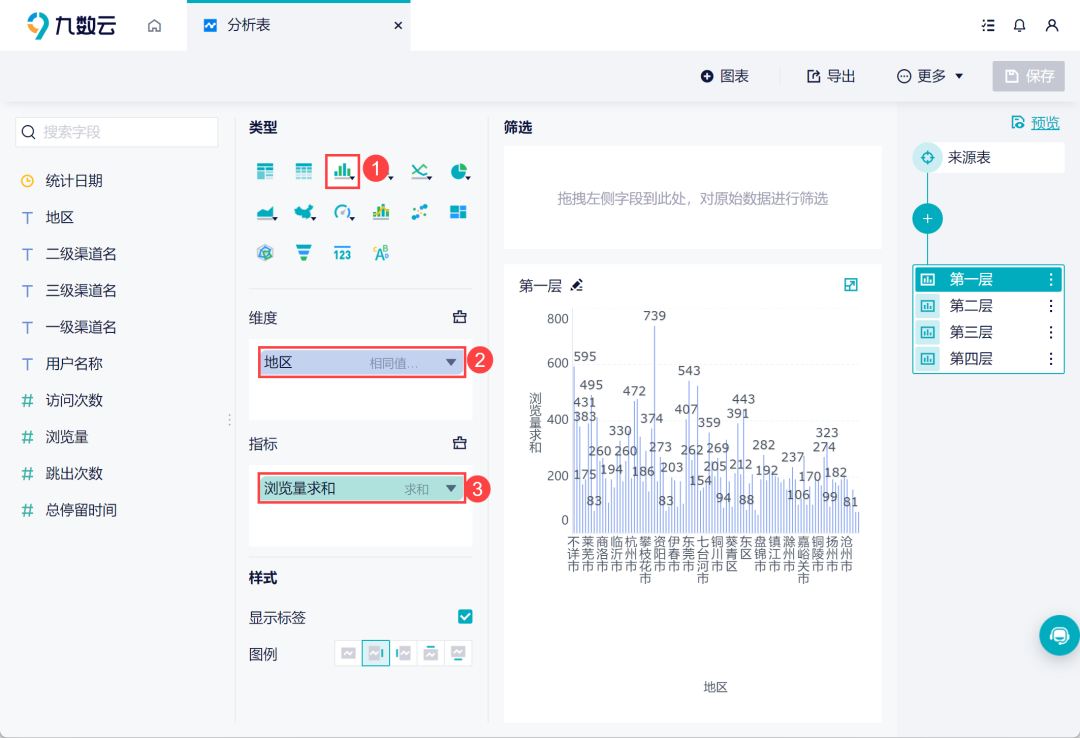
总结
如何把表格转换成柱状图是一个简单而实用的技能,能够帮助我们更好地理解和传达数据信息。无论是使用Excel还是专业的BI工具,掌握这一技能都将提升数据分析的效率和质量。通过本文介绍的步骤,相信你已经掌握了如何把表格转换成柱状图的方法。
如果您想了解更多关于九数云BI的信息,可以访问九数云官网(www.jiushuyun.com),免费试用体验。

热门产品推荐